Bixby, der sprachgesteuerte digitale Assistent von Samsung, ist sowohl auf Ihrem Telefon als auch auf bestimmten Galaxy Watch-Modellen verfügbar. Das bedeutet, dass Sie mit Bixby interagieren können, während Sie Ihr Telefon in der Tasche behalten.
Wenn Sie die neueste Bixby-Version installieren, sobald sie verfügbar ist, haben Sie Zugriff auf die neuesten Funktionen des Assistenten.
Es ist jedoch möglicherweise nicht immer möglich, die neueste Bixby-Version auf Ihrer Galaxy Watch zu erhalten. Dieses Handbuch bietet Ihnen vier nützliche Lösungen für den Fall, dass Bixby nicht aktualisiert werden kann.
Fehlerbehebung bei Bixby, das auf der Galaxy Watch nicht aktualisiert wird
Methode 1 – Erzwingen Sie das Update
- Schritt 1 – Verbinden Sie Ihre Uhr über die Bluetooth-Verbindung mit Ihrem Telefon.
- Schritt 2 – Stellen Sie auf Ihrer Galaxy Watch WLAN und Bluetooth auf Immer auf. Dies ist besonders hilfreich, wenn Sie auch Benachrichtigungen erhalten, dass die Uhr nicht mit dem Internet verbunden ist.
- Schritt 3 – Wenn Bixby immer noch nicht auf die neueste Version aktualisiert wird, halten Sie die Ein-/Aus-Taste gedrückt, bis Ihre Uhr neu startet.
- Schritt 4 – Starten Sie den Update-Vorgang erneut und prüfen Sie, ob er dieses Mal durchläuft.
- Schritt 5 – Nachdem Sie Bixby aktualisiert haben, deaktivieren Sie WLAN, um ein zu schnelles Entladen des Akkus zu vermeiden.
Methode 2 – Verwenden Sie die Samsung Wearable-App
Wenn die Aktualisierung von Bixby direkt auf Ihrer Galaxy Watch nicht funktioniert hat, starten Sie die Samsung Wearable-App auf Ihrem Telefon, wählen Sie Ihre Galaxy Watch aus und aktualisieren Sie den Assistenten von dort.
Andere Benutzer schlugen vor, das Stoppen von Bixby nach dem Öffnen der Wearable-App zu erzwingen und dann alle geöffneten Apps auf der Uhr zu schließen, um das Update durchzuführen.
- Oder du gehst zum Bixby-Startbildschirm → Mehr Optionen
- Auswählen Einstellungen → gehe zu Über Bixby
- Hit the Aktualisieren Schaltfläche, wenn eine neue Version verfügbar ist
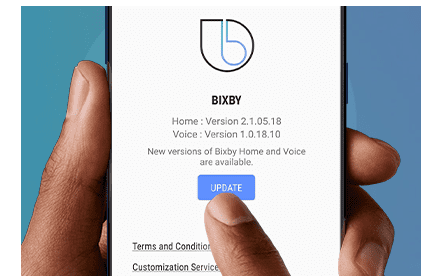
- Bestätigen Sie das Update und warten Sie, bis Ihr Telefon das Bixby-Update heruntergeladen und installiert hat.
Methode 3 – Akzeptieren Sie die Bedingungen
Wenn Samsung die Bedingungen kürzlich aktualisiert hat, müssen Sie sie erneut akzeptieren, bis Sie auf alle Funktionen ihrer Apps und Gadgets zugreifen und diese verwenden können.
Ein Neustart Ihrer Uhr und Ihres Telefons sollte ausreichen, um die Benachrichtigung über die neuesten Geschäftsbedingungen von Samsung anzuzeigen. Überprüfen und akzeptieren Sie die Änderungen.
Methode 4 – Leeren Sie den Cache der Wearable-App
Wenn sich der Cache Ihrer Wearable-App ansammelt, funktionieren bestimmte Funktionen möglicherweise nicht mehr richtig, insbesondere wenn Sie mehrere Geräte angeschlossen haben.
Das Löschen des Caches in der Galaxy Wearable-App kann Ihnen dabei helfen, Bixby auf Ihrer Galaxy Watch zu aktualisieren.
Geh einfach zu Einstellungen → tippen Sie auf Apps → wähle die Tragbare App→ tippen Sie auf Lagerung → tippen Sie auf Cache leeren/jetzt bereinigen.

Wenn nichts funktioniert hat, können Sie versuchen, Ihre Uhr zurückzusetzen. Denken Sie daran, dass dadurch alles gelöscht wird, was Sie heruntergeladen haben, einschließlich kostenpflichtiger Artikel.